更新于2020/6/30
不值得观看的v1.x版本链接:链接
请不要转载,欢迎点赞,收藏,分享
主要讲如何在vscode上实现编译/运行/调试C以及C++,如果是初学者,就请完全按照文章的步骤进行,如果觉得图片不够清晰,点击一下图片会显示清晰的大图
一、前期准备
- 首先在微软官网下载并安装好
visual stdio code,建议在安装时将选项全勾选上
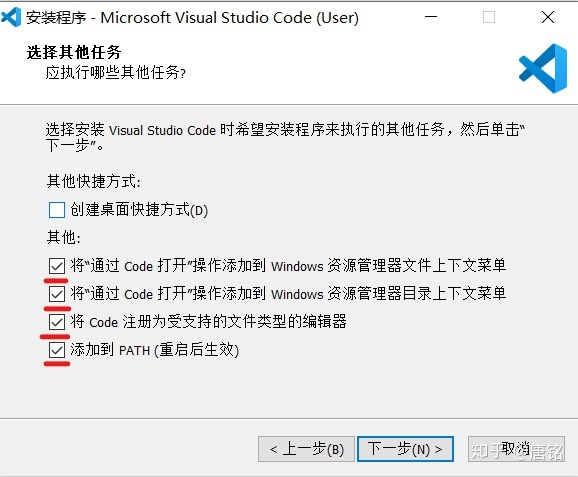
勾选后在文件和文件夹的右键菜单中会多出 Open with Code这个选项,也就是用vscode打开当前文件/文件夹
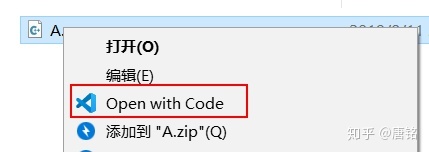
2. 因为vscode只是一个代码编辑器,没有自带有C/C++的编译器,因此首先需要安装一个C/C++编译器并且设置环境变量,这里使用mingw-w64。因为网络问题mingw-w64很难下载,建议离线下载然后手动添加环境变量
离线下载的地址:
MinGW-w64 - for 32 and 64 bit Windowssourceforge.net
为节省篇幅,具体的细节参见:
windows下安装mingw-w64 - tyuiop - 博客园www.cnblogs.com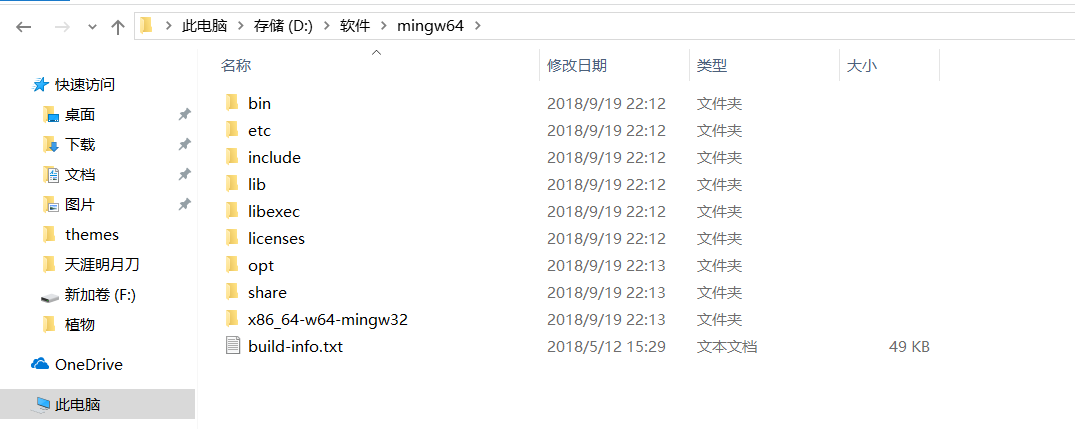
此时我们要验证一下mingw是否可用,打开cmd输入gcc -v,出现版本信息就表明mingw是可用的,如果未出现版本信息则需要再检查一下,如果这里出现问题,后面全部无法进行
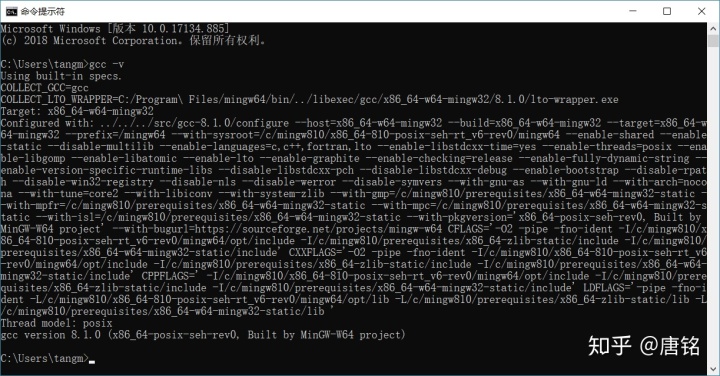
3. 安装必要的插件,打开vscode,点击左面竖排第五个按钮,搜索并安装上如下三个插件
- chinese(simplified)
- C/C++
- Code Runner
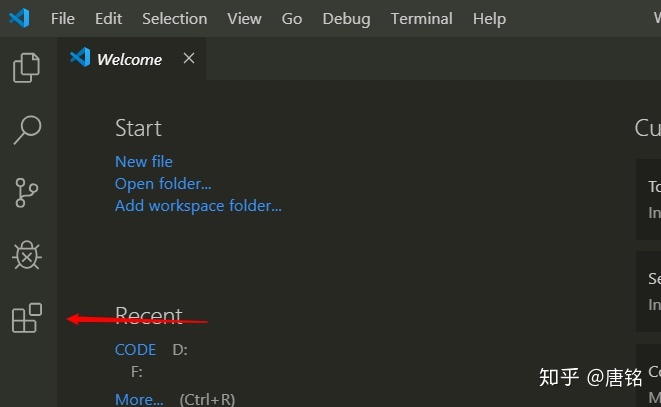
安装好以后重启一下vscode,界面切换为中文,为了避免麻烦,暂时不要安装其他插件
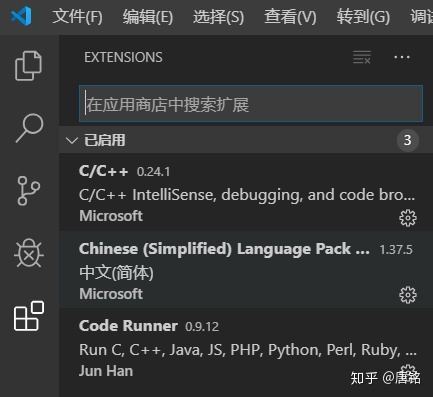
二、编译运行程序
编译运行程序介绍两种方法
- 使用之前安装好的
Code Runner插件一键编译运行程序 - 打开vscode的
集成终端使用命令行编译和运行
点击:文件>新建文件,出现一个空白文档,将下面的代码复制粘贴到空白文档中
#include <stdio.h>
int main(){
char name[100];
printf("What is your name?n");
scanf("%s",name);
printf("Hello,%s,nice to meet you!n",name);
}然后按Ctrl+S将文件后缀名改为.c或.cpp后保存到电脑上,然后点右上角的三角形按钮
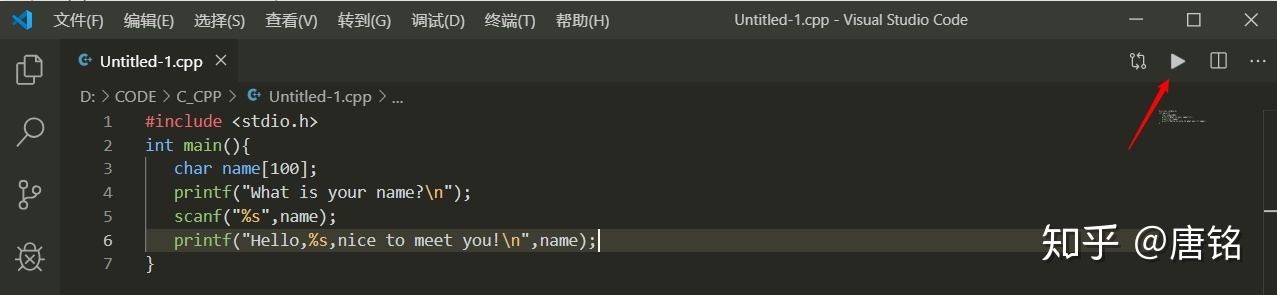
但现在会出现下面的情况

程序段中使








 最低0.47元/天 解锁文章
最低0.47元/天 解锁文章















 863
863











 被折叠的 条评论
为什么被折叠?
被折叠的 条评论
为什么被折叠?








